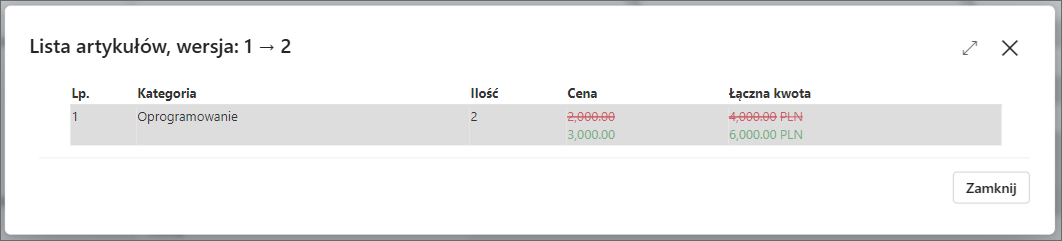Historia
Funkcjonalność pozwala prześledzić drogę, jaką element przebył w obiegu, oraz dowiedzieć się przez kogo i w jaki sposób był on dotychczas przetwarzany. Dzięki wyświetlaniu szczegółowych informacji w prosty i przejrzysty sposób szybko sprawdzisz m.in. które dane zmieniono na formularzu, kto i kiedy podpiął załącznik, czy też jakie akcje zostały uruchomione. Historia zawiera dwa widoki: Historię obiegu oraz Historię formularza, a ich widoczność zależy od uprawnień, jakie posiada użytkownik.
Dodatkowe informacje na temat Historii elementu można znaleźć w ARTYKULE dostępnym na blogu technicznym.
Uprawnienia użytkowników
Można wyróżnić trzy poziomy uprawnień użytkowników, od których zależą widoki dostępne w Historii:
- Administrator – po kliknięciu ikony koła zębatego użytkownik o uprawnieniach administratora może zobaczyć zarówno Historię obiegu, jak i pełną Historię formularza zawierającą informacje o przejściach ścieżką przez wszystkich użytkowników. W trybie administracyjnym widoczne będą także te dane, których widoczność została zmieniona w polu Ograniczenie widoczności na formularzu przez projektantka aplikacji. Administrator ma także dostęp do szczegółowych logów przejścia ścieżką (np. logów akcji oraz czasów trwania przejścia).
- Użytkownik z dostępem do wszystkich elementów obiegu – użytkownik ten może zobaczyć zarówno pełną Historię obiegu, jak i Historię formularza z wyłączeniem elementów widocznych wyłącznie dla administratora.
- Inny użytkownik – użytkownik, któremu przypisano zadanie w ramach obiegu lub udostępniono pojedynczy element, posiada dostęp wyłącznie do Historii obiegu, na którym może zobaczyć stan elementu w chwili wejścia do kroku oraz zmiany wprowadzone przez samego siebie (porównanie wersji przed i po zapisie). Nie może zobaczyć zmian wprowadzonych przez innych użytkowników.
Dostęp do historii elementu można dodawać oraz usuwać za pomocą akcji Dodaj uprawnienia / Usuń uprawnienia.
Jak przejść do Historii elementu?
Dostęp do funkcjonalności uzyskasz, klikając przycisk Historia () znajdujący się po prawej stronie menu formularza. Warto zwrócić przy tym uwagę, że przycisk ten jest widoczny wyłącznie w przypadku elementów, które zostały zapisane lub w ramach których nastąpiło przejście co najmniej jedną ścieżką.
Zarządzanie oknem Historii elementu
Podobnie jak okno formularza, tak i okno Historii elementu zawiera przyciski ułatwiające nawigowanie w jego obrębie lub wyświetlanie określonych informacji. Przyciski te dostępne są tuż powyżej tabeli z danymi:

1. Menu okna Historii elementu
Menu zawiera trzy przyciski ułatwiające nawigowanie:
- Powrót do elementu – umożliwia powrót na stronę formularza elementu,
- Rozwiń wszystko – przycisk aktywny, jeżeli ze względu na dużą liczbę wersji elementu część danych pozostaje ukryta. Po naciśnięciu prezentowane są wszystkie dostępne dane (analogiczny rezultat uzyskasz, klikając ikonę plusa widoczną w takim wypadku pomiędzy ikonami kroków),
- Zwiń wszystko – przycisk staje się aktywny po uprzednim naciśnięciu przycisku Rozwiń wszystko. Naciśnięcie go umożliwia ukrycie części wyświetlanych danych.
2. Widoki Historii
Historia zawiera dwa widoki, których dostępność jest uwarunkowana uprawnieniami użytkowników:
-
Obieg – widok dostępny dla wszystkich użytkowników. Przedstawia w sposób graficzny poszczególne kroki obiegu oraz ścieżki przejścia.
Użytkownicy bez szerszych uprawnień zobaczą w tym miejscu:
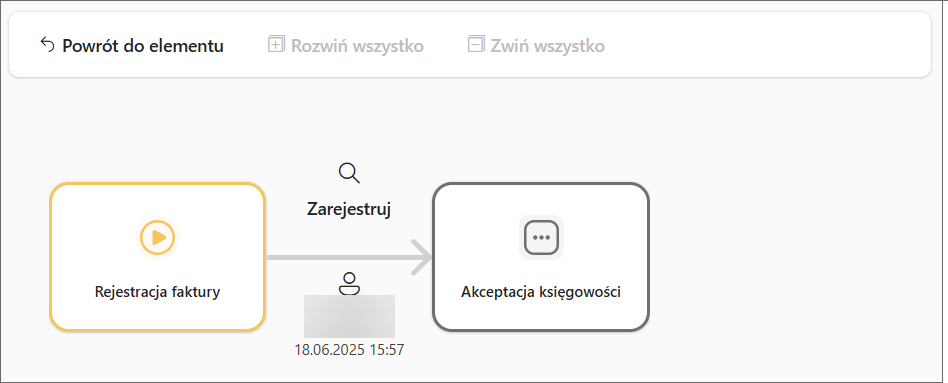
Widok dla użytkowników o pełnych uprawnieniach:
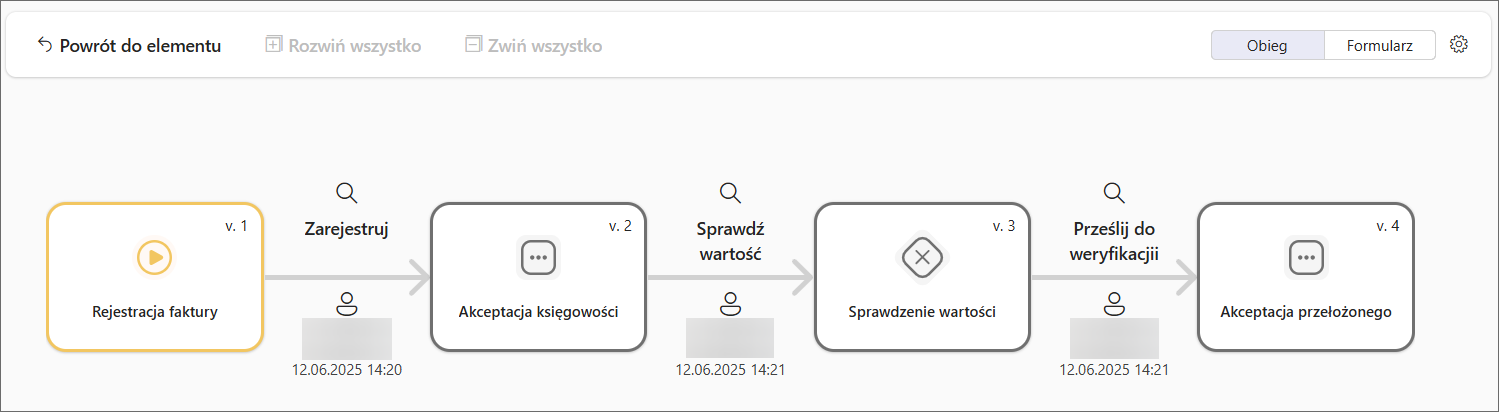
-
Formularz – widok dostępny wyłącznie dla użytkowników mających dostęp do wszystkich elementów obiegu oraz dla administratorów. Ma formę tabeli, która przedstawia zmiany wprowadzane w formularzu przez wszystkich użytkowników w poszczególnych krokach obiegu. Szczegóły tego widoku przedstawiono poniżej.
3. Przycisk Admin
Dzięki przyciskowi koła zębatego () możesz – posiadając uprawnienia administracyjne – wyświetlać w Historii elementu także te dane, które z jakichś przyczyn zostały ukryte przed ogółem użytkowników końcowych. Dotyczy to w szczególności atrybutów, których widoczność na formularzu (a tym samym w Historii elementu) mogła zostać ograniczona w Designer Studio.
Obieg
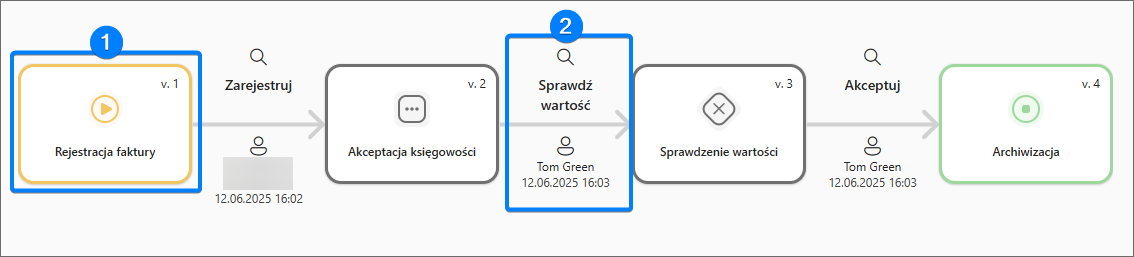
1. Krok
Prostokąty na schemacie graficznym Historii obiegu wskazują na krok, w którym zatrzymał się element przechodzący przez obieg. Wygląd kafelków jest analogiczny do ich wyglądu w Studio podczas tworzenia obiegów. Jeżeli w danym kroku ma zostać wykonane zadanie, po kliknięciu w ikonę kroku możesz wyświetlić informacje o użytkowniku, do którego jest ono przypisane, a także o konfiguracji równoległości zadań.
2. Ścieżka przejścia
Nad strzałkami łączącymi kroki umieszczono nazwy ścieżek przejścia. Poniżej znajduje się informacja o użytkowniku, który nią przeszedł oraz data takiego przejścia.
Po kliknięciu na szkło powiększające widoczne nad nazwą ścieżki użytkownik może zobaczyć porównanie dwóch sąsiednich wersji elementu. W widoku ukryte są kroki sterowania obiegiem oraz numery wersji. Dla użytkownika o ograniczonych uprawnieniach szkło powiększające jest widoczne wyłącznie na ścieżkach, które sam przeszedł.
Formularz
Centralną część okna Historii elementu zajmuje tabela wraz z wpisaną w nią osią czasu (błękitną strzałką powyżej właściwej tabeli). To właśnie w tym miejscu możesz zapoznać się z wszystkimi informacjami na temat elementu, obiegu, a także wykonywanych operacji.
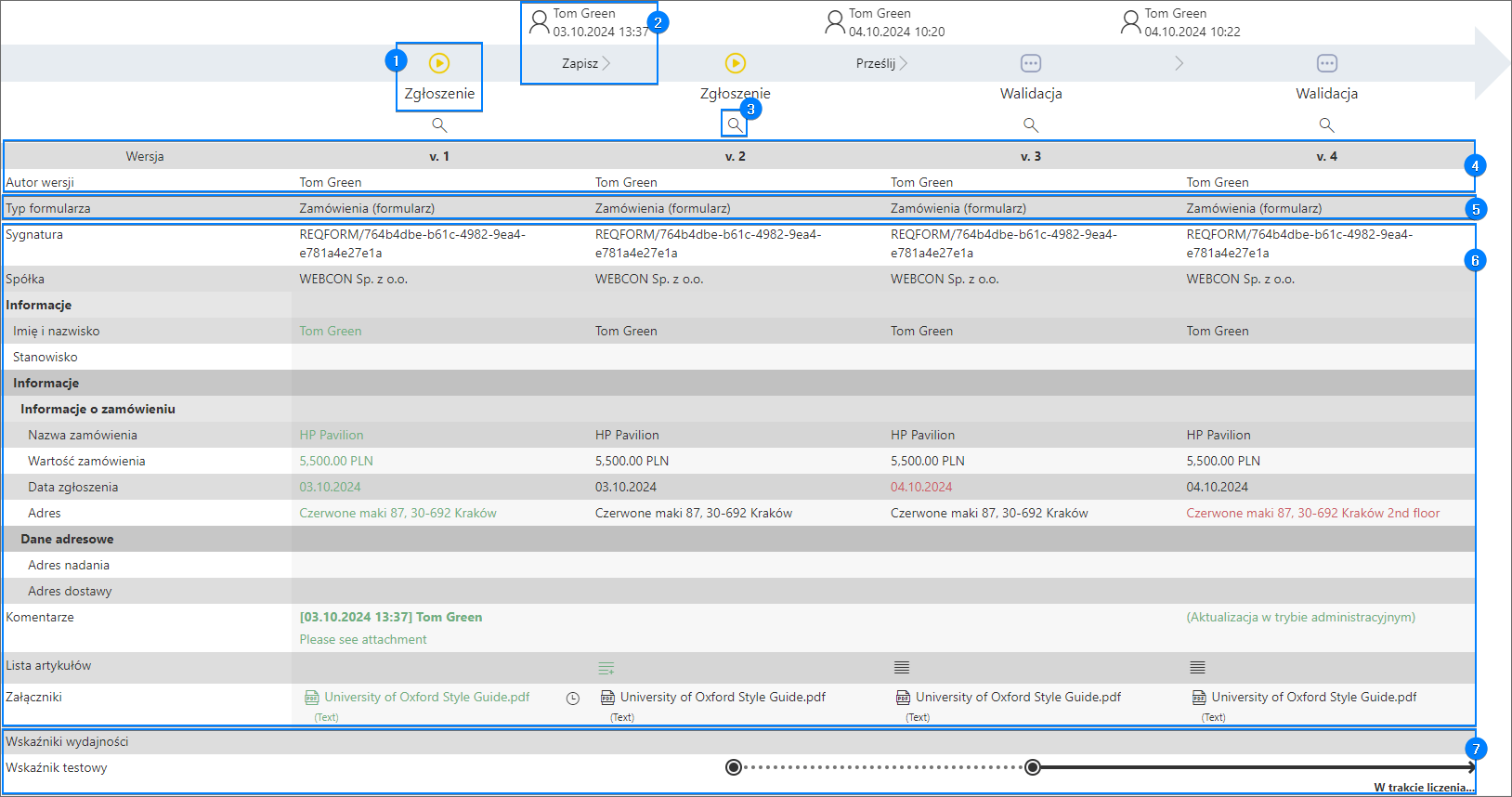
1. Krok
Ikona umieszczona na osi czasu wskazuje na krok, w którym zatrzymał się element przechodzący przez obieg. Wygląd ikony kroku jest uzależniony od jego typu. Jeżeli w danym kroku ma zostać wykonane zadanie, po kliknięciu w ikonę kroku możesz wyświetlić informacje o użytkowniku, do którego jest ono przypisane, a także o konfiguracji równoległości zadań.
Warto mieć na uwadze, że kroki wyznaczają nagłówki kolumn tabeli. Z tego względu informacje podane w wierszach poniżej odnoszą się do stanu elementu w danym kroku.
2. Ścieżka przejścia
Nazwa wybranej ścieżki wraz z widoczną powyżej informacją o użytkowniku, który nią przeszedł, i datą takiego przejścia. Po kliknięciu nazwy ścieżki na osi czasu, oprócz informacji na temat użytkownika, który ją wybrał, wyświetlane są także informacje o ewentualnych akcjach, które zostały wywołane (wraz ze wskazaniem momentu ich wywołania).
3. Przycisk szkła powiększającego
Przycisk jest dostępny pod każdym krokiem prezentowanym na osi czasu. Naciśnięcie go pozwala wyświetlić stan formularza elementu w danym kroku.
4. Wersja
Wiersz zawiera informację na temat wersji elementu, czyli stanu elementu, w jakim został on zapisany bazie zawartości poprzez przejście ścieżką lub naciśnięcie przycisku Zapisz dostępnego w menu formularza. Dodatkowo w wierszu Autor wersji możesz uzyskać dostęp do informacji na temat osoby, która wykonała taki zapis.
5. Typ formularza
W wierszu Typ formularza znajdziesz informacje dotyczące typu formularza, jaki był używany w danym kroku obiegu.
6. Atrybuty
W obszarze tym grupowane są atrybuty dostępne na formularzu. Dotyczy to zarówno atrybutów systemowych, takich jak Komentarze czy Załączniki, jak i atrybutów tworzonych przez użytkownika. Warto pamiętać, że o ile nie zdefiniowano odpowiedniej reguły ograniczenia widoczności, wyświetlane są tutaj nazwy wszystkich atrybutów formularza wraz z wprowadzonymi do nich wartościami, nawet jeśli na Matrycy atrybutów w Designer Studio projektant aplikacji oznaczył je jako niewidoczne.
W tabeli nie są uwzględniane informacje na temat atrybutów typu Prezentacja danych oraz niektórych atrybutów z grupy Atrybuty specjalne.
7. Wskaźniki
Obszar ten zawiera informacje o ewentualnie skonfigurowanych w Designer Studio wskaźnikach wydajności. Wskaźniki takie są prezentowane w postaci graficznej, która zależy od tego czy obliczanie danego wskaźnika zostało zakończone (wówczas dwa punkty łączone są przerywaną linią), czy też nadal trwa (czarna strzałka skierowana w prawo).
Dodatkowe informacje na temat wskaźników wydajności można znaleźć w ARTYKULE dostępnym na blogu technicznym.
Oznaczenia zmian
Informacje prezentowane w Historii elementu niejednokrotnie są wyróżniane odpowiednim kolorem lub znakiem, aby zasygnalizować zmiany wprowadzone przez użytkownika. W tym celu stosowane są następujące oznaczenia:
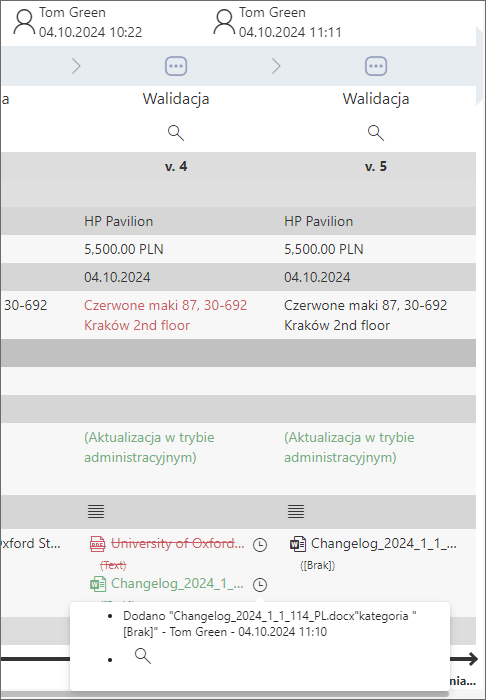
- kolor zielony (
) – wyróżnia nowo dodaną informację bądź element,
- kolor czerwony (
) – wskazuje na informację, którą wstawiono w miejscu poprzedniej wartości,
- kolor czerwony z przekreśleniem (
) – informuje o usunięciu bądź nadpisaniu załącznika. W takim przypadku obok przekreślonego tekstu dostępna jest także ikona zegara (
), po naciśnięciu której możliwe jest wyświetlenie szczegółowych informacji na temat zmiany. Jeżeli wprowadzone zmiany dotyczyły pliku załącznika, to jego poszczególne wersje historyczne w danym kroku będzie można zobaczyć, klikając na ikonę szkła powiększającego (
) w dymku.
Oznaczenie zmian w Historii może różnić się w zależności od danego atrybutu. Przykładowo po wprowadzeniu zmian w atrybucie typu Lista pozycji, kolor ikony tego atrybutu zostanie zmieniony na zielony (niezależnie od tego, czy dodano, zmieniono czy też usunięto jej dane), a w jego dolnym rogu pojawi się znak plusa (). Klikając taką ikonę, możesz wyświetlić okno przedstawiające wprowadzone zmiany.